今シーズンのSpiriocast情報
Steinway & Sonsが贈るライブ演奏

Spiriocast(スピリオキャスト)は、世界最高峰のハイレゾリューション自動演奏ピアノ「Steinway Spirio|r」で楽しむ、比類なき音と映像による臨場感あふれるライブ体験。ご自宅にいながら、本物のコンサートさながらの演奏をお楽しみいただけます。
毎月、世界的に著名なスタインウェイ アーティストによる、ユニークなピアノ演奏をライブでお届けします。Spirio | r をお持ちの方だけが体験できる特別なプログラムです。
最新のコンサートスケジュールはこちらから(英語のみ)。
Spiriocastへの参加方法
-

ピアノをテレビ画面に接続 さらに豊かな鑑賞空間に
SPIRIOCASTの映像はiPadでもご覧いただけますが、その魅力を最大限に味わっていただくためには、SPIRIO|rとテレビ画面をHDMIで接続して視聴することを強くお勧めします。
大画面ならではの臨場感と迫力で、演奏のひとときをより深くご堪能いただけます。 -
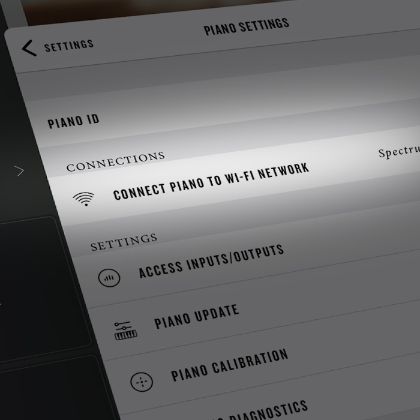
SPIRIO|r の設定を確認します
Spirio | r をWi-Fi接続するか、Ethernetポートを使用して有線接続してください。
iPadとSpirio | r は同じWi-Fiネットワークに接続されている必要があります。
(Ethernet接続の場合も、接続先のネットワークがiPadのWi-Fiネットワークと同一であることをご確認ください。)【操作手順】
WiFi接続の場合:アプリ左下の設定⚙️ > ピアノ設定 > Wi-Fiネットワークにピアノを接続
Ethernet接続の場合:有線で繋いだ後、アプリ左下の設定⚙️ > ピアノ設定 >Ethernetでピアノを接続 -
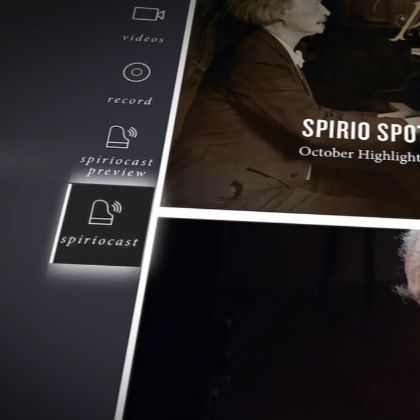
SPIRIOCAST(スピリオキャスト)を起動する
SPIRIOアプリ内にある 「SPIRIOCAST(スピリオキャスト)」ボタン をタップしてください。
※ボタンが表示されない場合は、アプリを一度終了し、再起動してください。 -
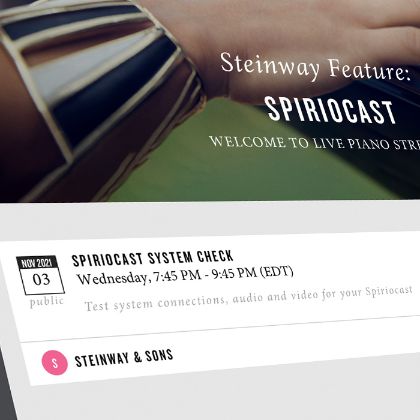
システムチェックを実行
システムチェックツールを使って、お使いの環境がSpiriocastに対応しているか確認してください。
ピアノ演奏・映像・音声の同期が正確であることをご確認ください。【操作手順】
SPIRIOアプリ > スピリオキャスト> システムチェック >「参加」を選択 -
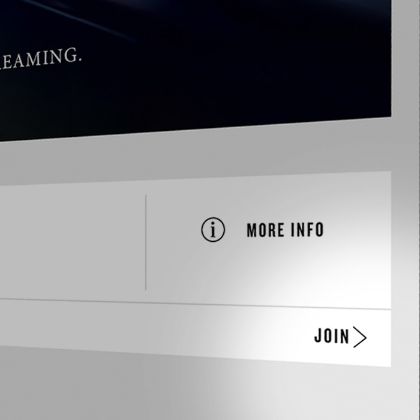
SPIRIOCASTに参加
今後のイベントは、SPIRIOCASTタブに一覧で表示されます。
参加したいイベントの「参加」ボタンをタップすると、視聴が開始されます。
推奨環境
快適なSpiriocast体験のために
- テレビ画面に接続する場合は、安定した接続でストレスなく鑑賞いただけるよう、HDMIを使用することを強くお勧めします。
- Spirio | r ピアノは、スタインウェイ認定のSpirio技術者による定期的なメンテナンスを受けてください。 最適な状態での演奏と接続を保つために重要です。
- ピアノを接続するWi-Fi環境が十分に強力で安定していることをご確認ください。
- インターネットの通信速度は、上り・下りとも最低50 Mbps以上が必要です。快適な環境で視聴するために、speedtest.netで速度をご確認ください。
- iPad本体、Spirioアプリ、ピアノ本体のソフトウェアは、常に最新の状態に更新してください。
- SPIRIOCASTイベントに参加する前に、ネットワーク接続状況(Wi-Fi/Ethernet/Bluetooth)と、パフォーマンス(Spiriocastシステムチェック)をご確認ください。
SPIRIOCASTに関するそのほかのトラブルについては、ヘルプガイドをご覧ください。(英語のみ)